具体有2种方法,我们先从简单的开始说起。
方法一:
利用第三方管理工具删除右键多余菜单。
1、打开360安全卫士,选择功能大全。
2、找到右键管理菜单,点击安装。
3、删除自己觉得多余的选项。
方法二:
利用注册表删除还原右键菜单。
第一步,在键盘“WIN+R”键同时操作下,启动运行框,在框内输入“regedit”,打开注册表编辑器。

第二步,为防止后面操作错误,或者菜单项删除错误,我们先导出一份注册表万一后续操作错误可以将导出的注册表重新导入。在注册表编辑器“文件”菜单栏中,选择“导出”项,将导出的文件存放在你常用的硬盘里,记住地址链接。
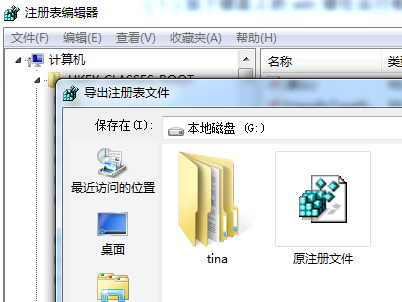
第三步,如下所示,依次展开注册表里的文件:
HKEY_CLASSES_ROOT\Directory\Background\shellex\ContextMenuHandlers\,你只需保留NEW这一项,同文件夹下的其他的文件全删除。
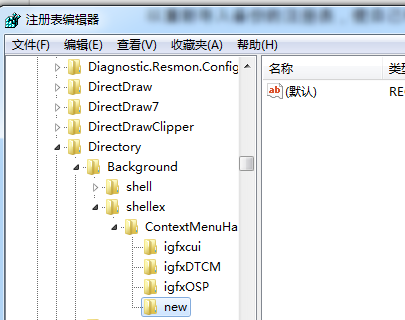
第四步,删除后重新启动计算机,查看系统桌面右键菜单选项是否已经全部删除。
总结:方法一只能删除一部分的菜单,而方法二则可以彻底的删除自己的安装选项。大家可以视自己的具体情况来决定使用什么安装方法。希望对大家有帮助。